在处理地区业务数据时,很多人需要快速统计各地区的业务机构数、经营品种数,面对这类需求,不少人会想到Excel透视表的“将此数据添加到数据模型”功能,但它存在2个限制:一是需Excel2013及以上版本,二是套用模板统计时可能还要搭配VLOOKUP函数。其实,无需依赖透视表,3类常见统计场景都能靠函数解决,下面就分享两种实用方法。
一、COUNTIFS+辅助列
这种方法只需借助辅助列,用COUNTIFS函数就能快速出结果,分两步操作:
1.添加辅助列标注首次出现数据
先按地区和业务机构对数据源排序,让相同机构归类。在辅助列输入公式=COUNTIFS(B$1:B2,B2,$A$1:$A2,$A2),右拉下拉生成两个辅助列。
第一个辅助列按“地区+业务机构”统计,同一组合首次出现时结果为1;第二个辅助列按“地区+商品编码”统计,同一组合首次出现时结果也为1,后续重复出现则数值递增。
COUNTIFS函数是多条件计数工具,格式为COUNTIFS(区域1,条件1,区域2,条件2,...),只有所有条件同时满足才计数。比如D2单元格统计A1:B2地区中“北京”与“101”同时出现的次数,结果为1。
2.统计辅助列中“1”的个数
在结果单元格(如H2)输入=COUNTIFS($A:$A,$G2,D:D,1),右拉下拉即可。该公式统计A列(地区)为目标值、D列(辅助列)为1的次数,次数就是对应地区的业务机构数,同理统计另一辅助列可得到经营品种数。
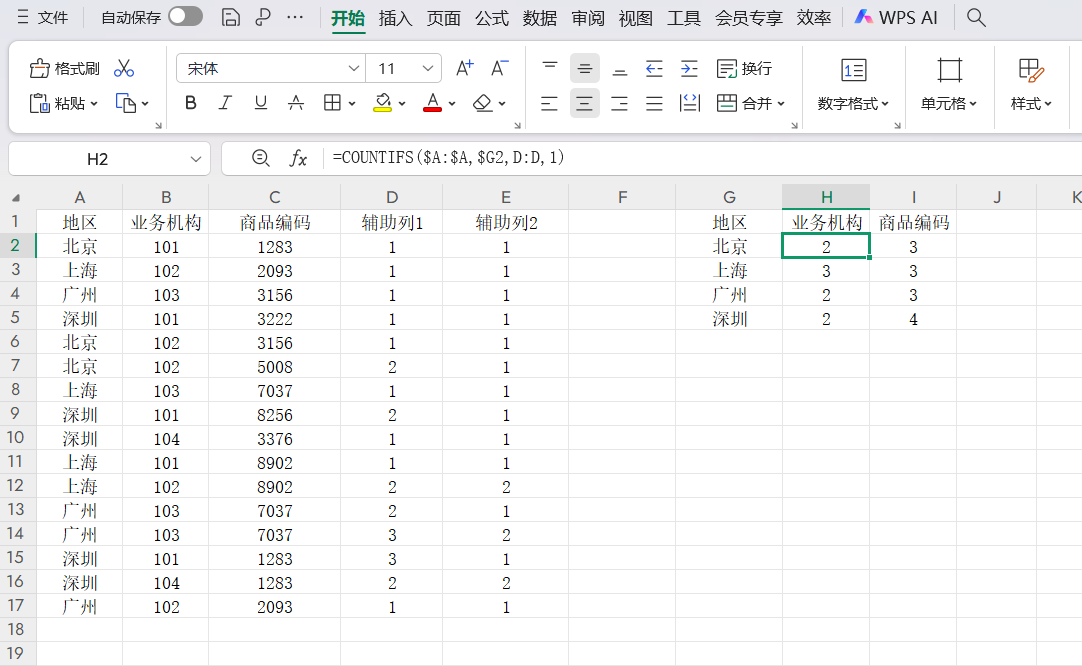
二、SUMPRODUCT+COUNTIFS公式法
若不想用辅助列,可尝试组合公式:
=SUMPRODUCT(($A$2:$A$36=$G2)/COUNTIFS($A$2:$A$36,$A$2:$A$36,B$2:B$36,B$2:B$36))。
该公式无需辅助列,一步出结果,适合追求高效的用户。但它涉及大量数组运算,当数据源行数较多时,运行速度会变慢,更适合数据量较小的场景。
结语
两种统计函数方法各有优势,COUNTIFS+辅助列易理解,适合新手;SUMPRODUCT+COUNTIFS更简洁,适合数据量小的场景。根据自身需求和数据情况选择,就能高效解决地区业务机构数与经营品种数的统计问题。









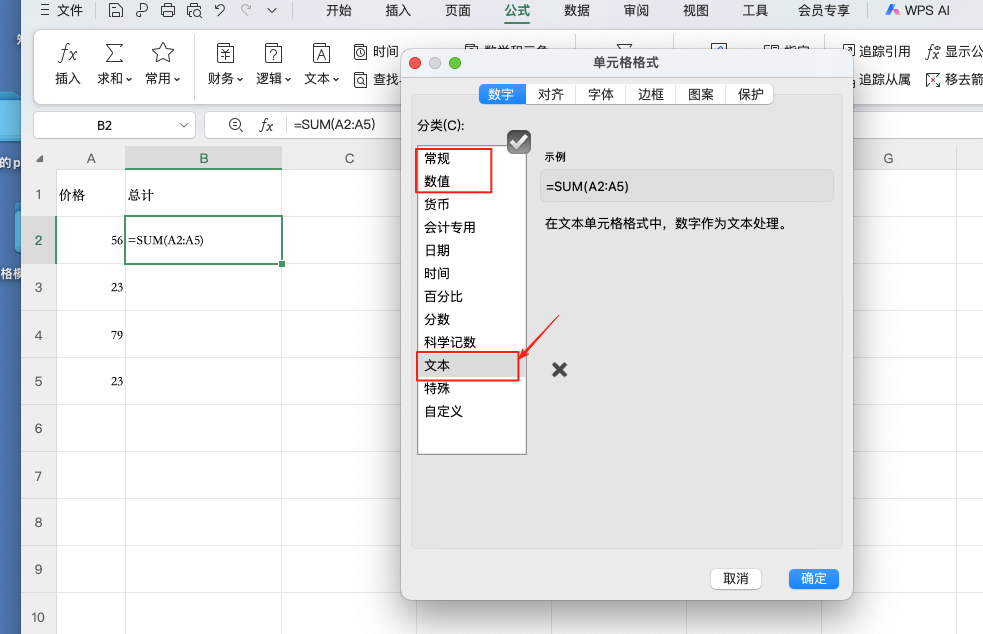
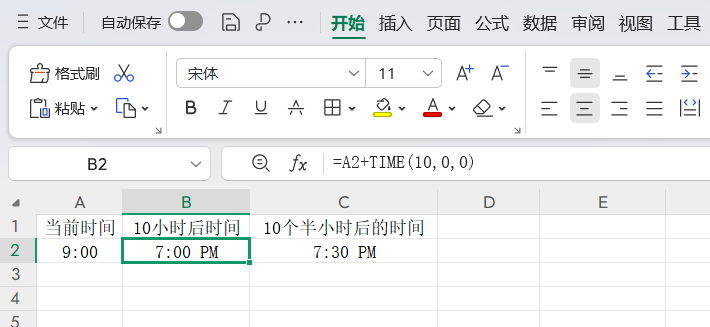

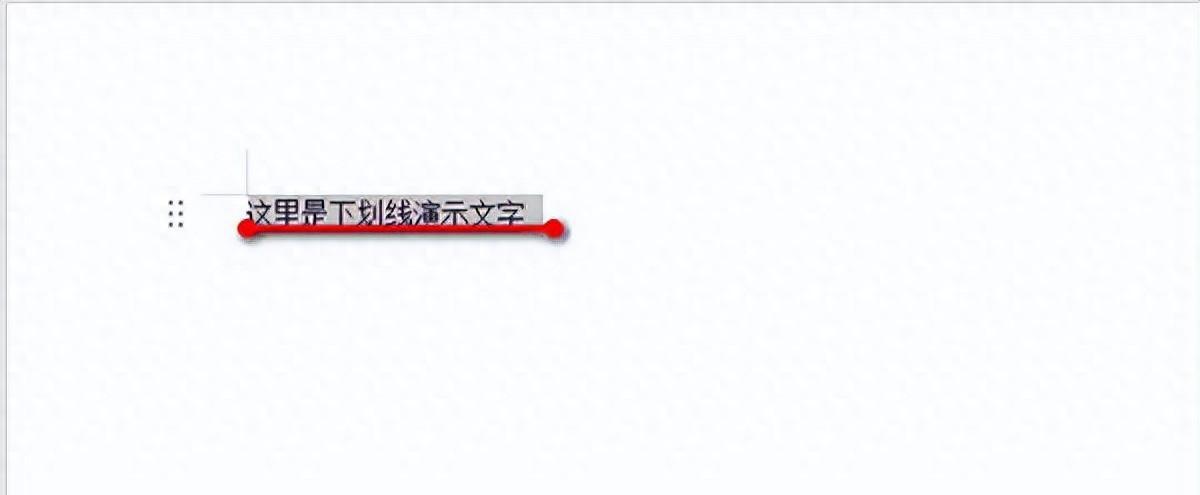
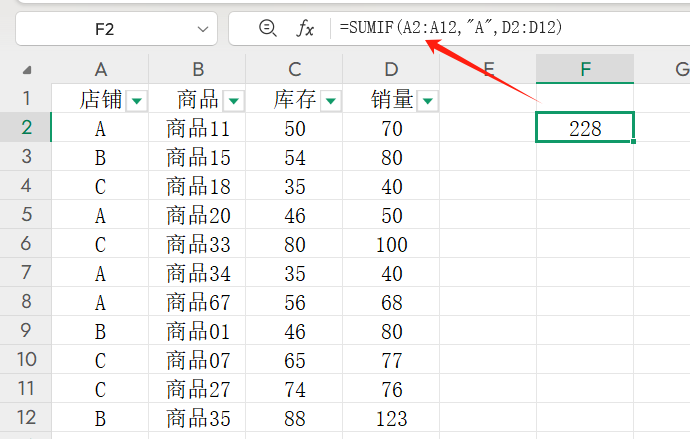
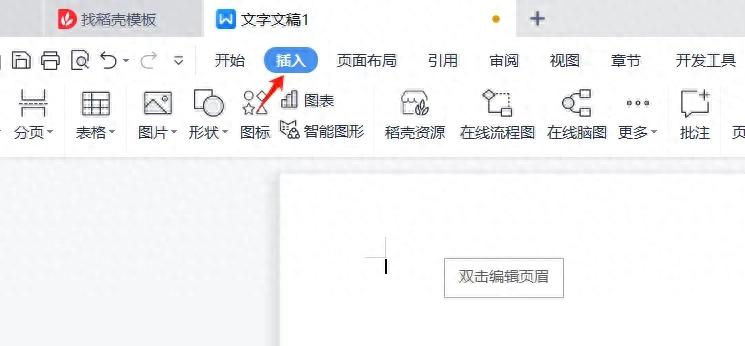
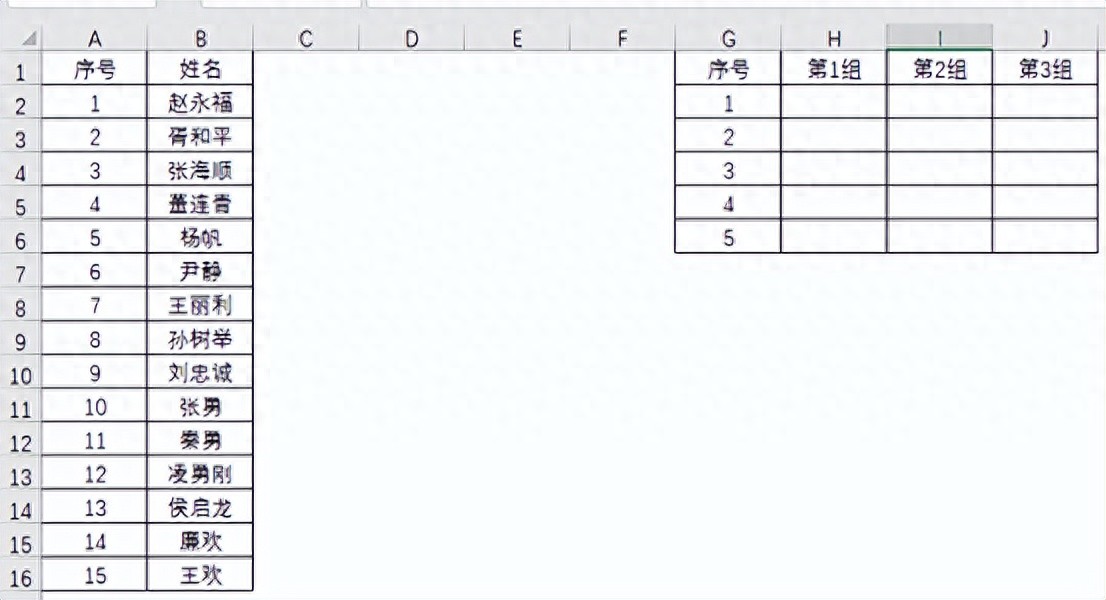
评论 (0)